Steeds meer video- en audiomateriaal dat we thuis afspelen komt uit de cloud en wordt dus middels streaming op je tv of via je home cinema systeem weergegeven. Maar, de kwaliteit van de stream laat nogal eens te wensen over, vaak in de vorm van een lage resolutie of een haperend beeld. Je kunt dan een ethernetkabel gebruiken voor een stabiele verbinding maar er is ook een simpele oplossing om je WiFi-signaal te optimaliseren.
WiFi-netwerken en streaming
Wanneer je thuis een WiFi-netwerk aangelegd hebt dan kun je waarschijnlijk vanuit elke kamer toegang krijgen tot het internet en content vanaf het internet naar je mobiele apparaten, je tv, je receiver of je home cinema systeem streamen. De kans is echter groot dat veel mensen in de omgeving van jouw appartement of huis ook een WiFi-netwerk hebben en daardoor mogelijk van invloed zijn op de kwaliteit van jouw WiFi-signaal en dus de kwaliteit van jouw streams. Ja, ze hebben een ander wachtwoord maar het WiFi-signaal gaat in veel gevallen over dezelfde frequenties als jouw signaal. Dit leidt tot opstoppingen.
Je wilt als je video- en audiomateriaal streamt natuurlijk een zo ‘schoon’ mogelijk WiFi-signaal voor de hoogst mogelijke snelheden. Het bufferen van content kan immers voor flink wat irritaties zorgen. Het doel is om zo min mogelijk interferentie (storing) van andere WiFi-stations in de omgeving te ontvangen zodat de weg vrij is voor jouw eigen WiFi-signaal. Natuurlijk is het signaal afhankelijk van factoren als de kwaliteit van de router, het abonnement dat je hebt en de WiFi-ontvanger in het apparaat waar naar gestreamt wordt maar iets wat je eenvoudig zelf kunt beïnvloeden is het WiFi-kanaal. Het grote voordeel is dat je hiermee vaak flink wat winst kunt boeken.
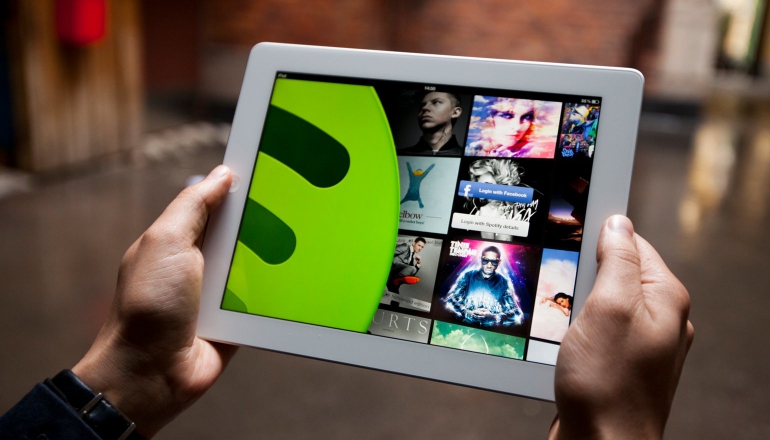
Verander het WiFi-kanaal
Het veranderen van het WiFi-kanaal is één van de meest eenvoudige instellingen maar ook één van de oplossingen om de kwaliteit van je streams te verbeteren, zeker wanneer je in een gebied met veel WiFi-netwerken woont. WiFi-signalen worden verzonden via 11 kanalen, elk kanaal is handmatig in te stellen maar standaard staan veel WiFi-routers op hetzelfde kanaal afgesteld, vaak kanaal 6 bijvoorbeeld. Als niemand dit verandert en dus veel mensen kanaal 6 gebruiken wordt het al snel druk. Ook zijn er routers die zelf op zoek gaan naar een minder druk kanaal maar als elke router in de buurt dat doet dan kom je alsnog hetzelfde probleem tegen; een druk kanaal.
De analyse
Het is dus de bedoeling dat je zelf gaat kijken welke WiFi-kanalen druk zijn zodat je deze kunt ontwijken. Hiervoor kun je een simpel programma op je Mac, je Windows-computer of je Android-toestel installeren. Dit programma is een zogenaamde WiFi sniffer en geeft je informatie over de WiFi-netwerken in de buurt. Op deze pagina vind je een aantal programma’s die je hiervoor kunt gebruiken. Eenmaal geïnstalleerd krijg je veel informatie te zien maar de informatie die het meest van belang is, is de kanalen die gebruikt worden. Hieruit kun je opmaken welke kanalen het minst gebruikt worden en waar jij dus voor moet gaan.
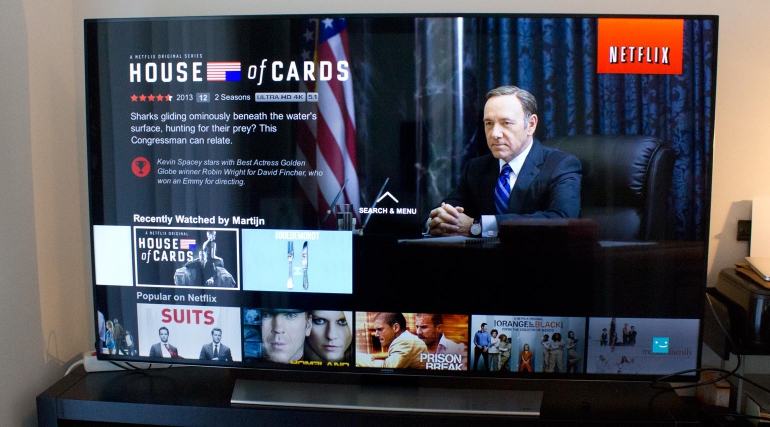
WiFi-kanaal instellen
Het aanpassen van het WiFi-kanaal op je router is ook een fluitje van een cent. Zorg wel dat je de handleiding van je router bij de hand hebt of deze online opzoekt. Log in op de router, zoals beschreven in de handleiding, en zoek naar de pagina voor WiFi-kanalen/instellingen. Vaak is deze optie onder ‘geavanceerde instellingen’ te vinden. Het enige waar je naar op zoek moet is het WiFi-kanaal. Eenmaal gevonden zie je het kanaal dat standaard voor jouw WiFi-signaal gebruikt wordt staan. Middels een dropdown-menu of een invoerveld kun je dit kanaal aanpassen. Gebruik nu het meest rustige kanaal, zoals bleek uit de analyse met de eerder genoemde software. Sla de instellingen op en je bent klaar.
Van betere streams genieten
Vervolgens hoeft er niks meer gedaan te worden en is de kans groot dat het WiFi-signaal, en dus de kwaliteit van het streamen van content, verbetert. Alle apparaten die verbinding maken met je WiFi-netwerk schakelen automatisch over naar het nieuwe kanaal, daarvoor hoef je geen veranderingen door te voeren. Niet alleen zal je snelheid in sommige gevallen toenemen, ook de stabiliteit van het signaal, iets dat net zo belangrijk is, zal verbeteren.
Meer informatie
Voor meer informatie over streaming binnen je thuisnetwerk, luidsprekers en andere home cinema apparaten en producten kun je terecht in onze home cinema informatiegids. Ook kun je direct meer lezen via onderstaande links.
Muziek van je smartphone of tablet via je home cinema systeem weergeven
Draadloze luidsprekers in een home cinema systeem: Alles dat je moet weten
Spotify naar je receiver of home cinema set streamen: hoe werkt het?
Alles over streaming in je thuisnetwerk














Reacties (2)